
怎么取消手机本地视频 如何在电脑上取消本地视频默认使用腾讯视频打开
发布时间:2024-01-07 14:31:48 来源:三公子游戏网
在现如今智能手机成为我们生活中必不可少的工具的时代,本地视频的存在让我们能够随时随地欣赏各种精彩的影片,有时候我们可能会遇到一些烦恼,比如手机上的本地视频默认使用腾讯视频打开,而我们更希望使用其他播放器观看。该如何取消手机本地视频的默认播放设置呢?又该如何在电脑上取消本地视频默认使用腾讯视频打开呢?在本文中我们将为您详细介绍如何解决这些问题,让您能够更加自由地选择适合自己的视频播放方式。
如何在电脑上取消本地视频默认使用腾讯视频打开
操作方法:
1.打开腾讯视频,点击右上角的【三条横线】;
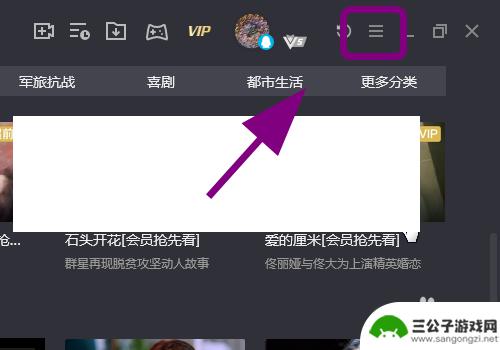
2.弹出操作菜单,点击【设置】;
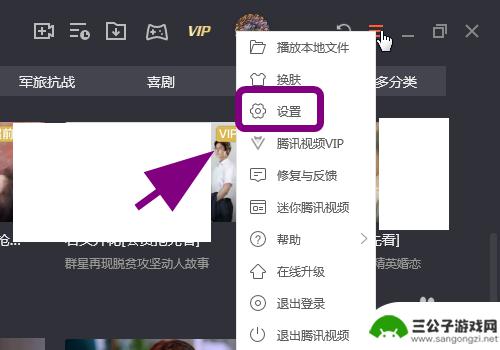
3.进入设置菜单,点击【高级设置】;
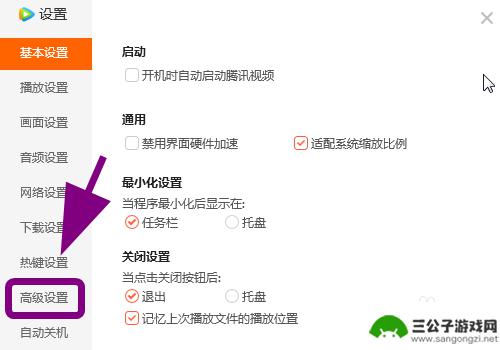
4.进入高级设置,找到【本地视频默认使用腾讯视频打开】;
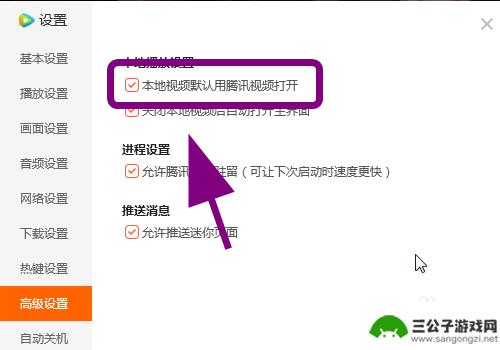
5.将【本地视频默认使用腾讯视频打开】前面的复选框【勾掉】;
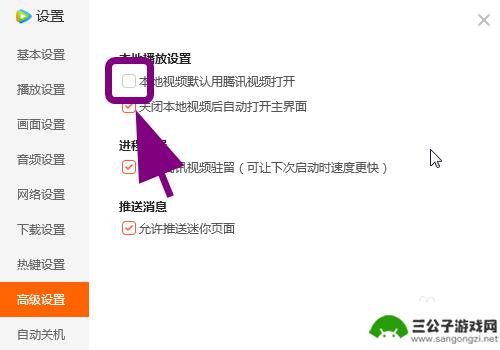
6.勾掉后,点击右下角的【应用】,完成;
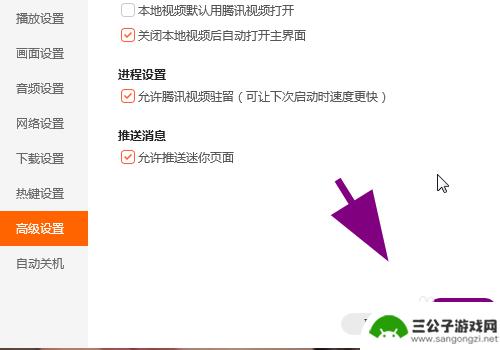
7.以上就是【怎么取消手机本地视频】的步骤,感谢阅读。
以上就是如何取消手机本地视频的全部内容,如果你遇到了相同的问题,可以参考本文中介绍的步骤来进行修复,希望对大家有所帮助。
热门游戏
-
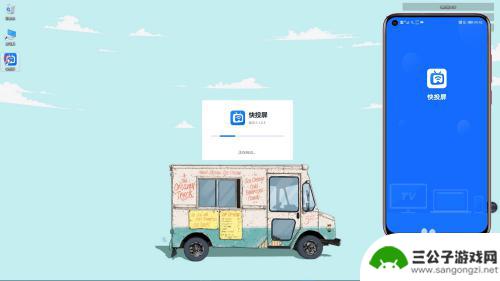
手机腾讯视频怎么投电脑屏幕 腾讯视频投屏到电脑的步骤
手机腾讯视频怎么投电脑屏幕,如今,手机绝对是我们生活中不可或缺的一部分,它不仅是我们与外界交流的工具,更是我们娱乐消遣的良伴,腾讯视频作为一款人气极高的视频软件,更是成为了我们...
2023-09-17
-
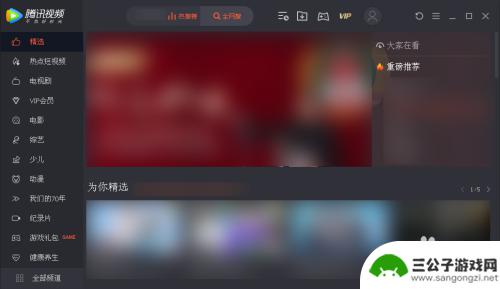
腾讯视频里面的视频怎么保存到电脑 怎么下载腾讯视频里的视频
在日常生活中,我们经常会在腾讯视频上观看各种精彩的视频内容,但是有时候我们希望能够将这些视频保存到电脑里,方便随时观看或者与朋友分享。如何才能实现这一目标呢?下面就让我们一起来...
2024-05-04
-
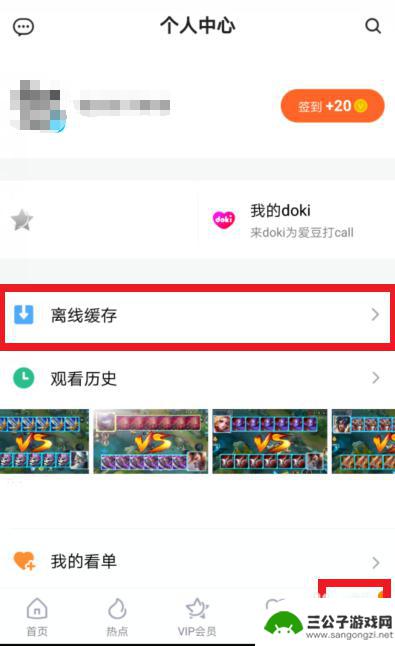
怎么将手机里的视频用腾讯视频播放 手机腾讯视频如何播放本地视频
当今社会,手机已经成为人们不可或缺的日常伴侣,而手机上的视频资源也变得愈发丰富多样,有时我们可能会遇到一个问题,那就是如何将手机里的视频通过腾讯视频进行播放呢?在这个快节奏的时...
2023-12-07
-

腾讯视频两个手机登录方法 腾讯视频账号同时登录两个手机操作步骤
在如今数字化时代,我们经常会遇到一个账号需要在多个设备上登录的情况,而对于腾讯视频用户来说,同时在两个手机上登录账号是一种常见需求。为了更好地满足用户的使用体验,腾讯视频提供了...
2024-05-02
-

腾讯视频怎么同时登录两个手机 腾讯视频多台手机同时登录
腾讯视频是一款备受欢迎的在线视频平台,让用户可以随时随地观看各种热门影视剧和综艺节目,很多用户可能会遇到一个问题,就是想要在两台手机上同时登录腾讯视频账号,但系统通常只支持单设...
2024-03-24
-
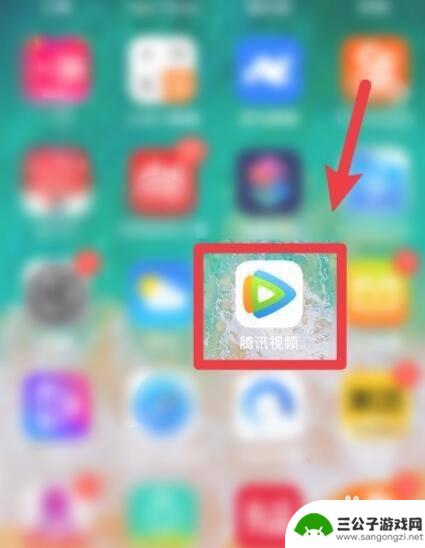
苹果手机怎么开腾讯会员 苹果手机怎么在腾讯视频上开通VIP会员
苹果手机作为一款备受热捧的智能手机品牌,拥有众多用户,很多人都希望在腾讯视频上享受更多的会员特权,但不知道如何在苹果手机上开通VIP会员。事实上苹果手机用户只需在腾讯视频App...
2024-11-24
-

iphone无广告游戏 如何在苹果设备上去除游戏内广告
iPhone已经成为了人们生活中不可或缺的一部分,而游戏更是iPhone用户们的最爱,让人们感到困扰的是,在游戏中频繁出现的广告。这些广告不仅破坏了游戏的体验,还占用了用户宝贵...
2025-02-22
-

手机图片怎么整体缩小尺寸 如何在手机上整体缩小照片
如今手机拍照已经成为我们日常生活中不可或缺的一部分,但有时候我们拍摄的照片尺寸过大,导致占用过多存储空间,甚至传输和分享起来也不方便,那么如何在手机上整体缩小照片尺寸呢?通过简...
2025-02-22














